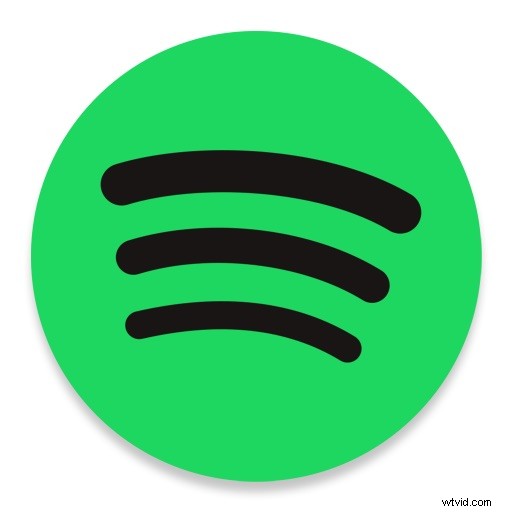
Spotify ve výchozím nastavení automaticky upravuje kvalitu hudby při streamování skladeb. Toto výchozí nastavení kvality hudby je doporučeno pro většinu uživatelů Spotify, ale někteří audiofilové mohou chtít ručně upravit kvalitu streamované hudby ve Spotify tak, aby byla nižší nebo vyšší podle potřeby. Jak uvidíte, je poměrně snadné provádět změny v kvalitě hudby Spotify na iPhonu, iPadu nebo Androidu.
Uvědomte si, že změny kvality streamování hudby mohou dramaticky ovlivnit využití dat, takže pokud máte omezený internetový datový tarif, možná to budete chtít vzít v úvahu. V případě pochybností ponechte výchozí nastavení.
Jak změnit kvalitu streamování hudby ve Spotify
Zde je návod, jak můžete ručně upravit nastavení streamování kvality hudby ve Spotify, to se provádí z iOS, ale nastavení je stejné na Android:
- Otevřete aplikaci Spotify a přejděte do „Vaše knihovna“
- Klepněte na tlačítko „Nastavení“ v rohu, vypadá jako ikona ozubeného kola
- Vyberte „Kvalita hudby“
- Vyberte kvalitu streamování hudby, kterou chcete používat:
- Automaticky (doporučeno) – výchozí nastavení, toto nastavení automaticky upravuje kvalitu hudby na základě dostupnosti šířky pásma a dalších aspektů
- Nízká – ekvivalentní 24 kb/s
- Normální – 96 kbit/s
- Vysoká – 160 kbit/s
- Velmi vysoká – 320 kbit/s
- Vraťte se a poslouchejte Spotify jako obvykle s novým nastavením kvality hudby
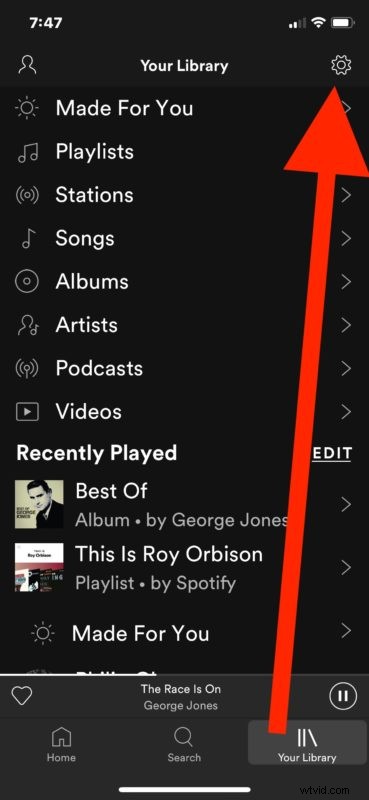
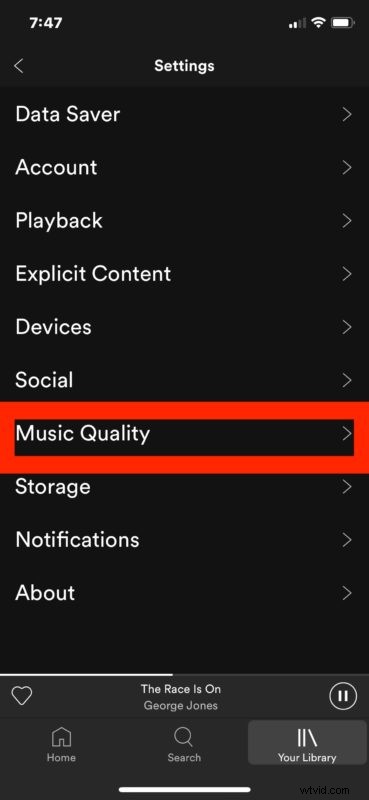
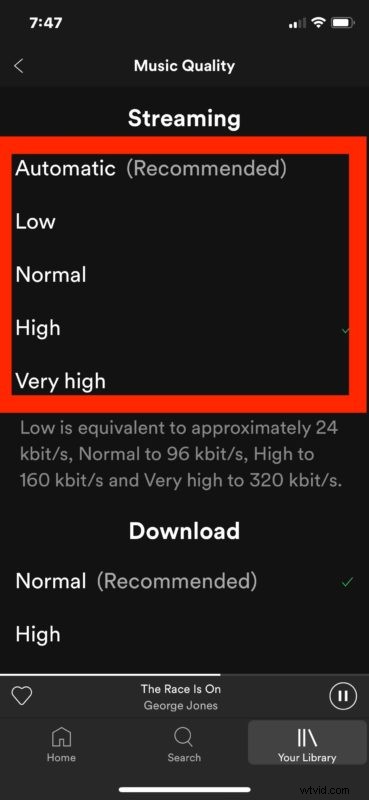
Čím vyšší je nastavení kvality hudby, tím lepší bude hudba znít, ale na úkor zvýšené spotřeby šířky pásma a využití dat. Čím nižší je nastavení kvality hudby, tím horší bude hudba znít, ale při mnohem nižší šířce pásma a využití dat.
Většina uživatelů Spotify je na tom nejlépe, když ponechá výchozí nastavení jako „Automaticky“, aby se kvalita hudby podle potřeby zvyšovala a snižovala, ale někteří uživatelé mohou dát přednost přímé změně nastavení. Použití „nízkého“ nastavení může značně snížit využití šířky pásma a být v pořádku pro většinu mluveného zvuku, podcasty a podobné typy zvuku, zatímco stejné nízké nastavení může způsobit, že hudba bude znít méně než ideální. Na opačném konci nastavení streamování „Very High“ bude zvuk vydávat zvuk asi jako ve Spotify, ale za značné náklady na využití dat, takže pro mnoho lidí by nastavení „velmi vysoké“ bylo vhodné pouze pro Wi-Fi. -fi připojení nebo scénář s neomezenou šířkou pásma, jako když streamujete streamování do reproduktoru Sonos nebo jiného externího reproduktoru doma nebo v kanceláři bez omezení šířky pásma.
Na stejné obrazovce nastavení kvality hudby aplikace Spotify můžete také změnit kvalitu hudby pro staženou hudbu, což může být vhodnější, pokud chcete nastavení vyšší kvality hudby, protože nebude nepřetržitě streamovat a znovu stahovat zvuk.
To samozřejmě platí pro Spotify, ale můžete provést podobné změny a povolit streamování ve vysoké kvalitě také v aplikaci Hudba pro iPhone a iPad.
